skype怎么完全清除,彻底清除所有痕迹
你是不是也和我一样,对Skype这个老牌通讯软件有着深厚的感情呢?但是,有时候我们可能因为各种原因想要彻底清除Skype,让它从我们的电脑或手机上消失得无影无踪。别急,今天就来手把手教你如何完全清除Skype,让你的设备焕然一新!
一、电脑端Skype清除大法

首先,让我们来看看电脑端的清除步骤。这里以Windows系统为例,Mac用户请稍后。
1. 卸载Skype:
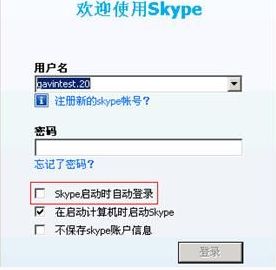
- 打开“控制面板”,点击“程序”。
- 在左侧菜单中选择“卸载程序”。
- 找到Skype,点击它,然后点击“卸载”。
- 按照屏幕上的提示完成卸载过程。
2. 删除残留文件:
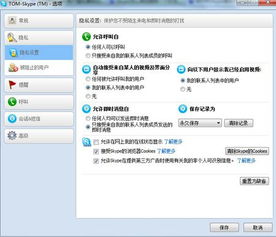
- 打开“我的电脑”,点击“C:”驱动器。
- 进入“Program Files”文件夹,找到Skype文件夹并删除。
- 进入“Program Files (x86)”文件夹,同样找到Skype文件夹并删除。
- 进入“Users”文件夹,找到你的用户名,然后进入“AppData”文件夹。
- 在“Local”文件夹中找到Skype文件夹并删除。
3. 清理注册表:
- 按下“Win + R”键,输入“regedit”并回车。
- 在注册表编辑器中,展开“HKEY_CURRENT_USER”和“HKEY_LOCAL_MACHINE”。
- 在左侧找到与Skype相关的键,如“Software\\Skype”,然后删除。
4. 重启电脑:
- 完成以上步骤后,重启电脑以确保所有更改生效。
二、手机端Skype清除大法
接下来,让我们来看看手机端的清除步骤。这里以Android和iOS系统为例。
1. 卸载Skype:
- 在手机主屏幕上找到Skype应用图标。
- 长按图标,直到出现“卸载”选项。
- 点击“卸载”,然后确认。
2. 删除数据:
- 打开手机设置,找到“应用管理”或“应用管理器”。
- 在列表中找到Skype,点击进入。
- 点击“存储”或“存储空间”,然后点击“清除数据”或“清除缓存”。
3. 重启手机:
- 完成以上步骤后,重启手机以确保所有更改生效。
三、Skype账户清除
如果你想要彻底清除Skype账户,以下是一些步骤:
1. 登录Skype账户:
- 打开Skype官方网站,登录你的账户。
2. 删除账户:
- 在账户设置页面,找到“账户管理”或类似选项。
- 点击进入,然后找到“删除账户”或“关闭账户”选项。
- 按照屏幕上的提示完成账户删除过程。
3. 注意:
- 在删除账户之前,请确保你已经备份了所有重要数据,因为一旦删除,将无法恢复。
四、Skype隐私设置
在清除Skype之前,你可能还想检查一下隐私设置,确保你的个人信息不会被泄露。
1. 登录Skype账户:
- 同样在Skype官方网站登录你的账户。
2. 隐私设置:
- 在账户设置页面,找到“隐私”或类似选项。
- 在这里,你可以调整谁可以看到你的在线状态、谁可以添加你为联系人等信息。
3. 保存更改:
- 完成设置后,点击“保存”或“确定”。
五、
通过以上步骤,你应该已经成功清除了Skype。不过,在清除之前,请确保你已经备份了所有重要数据,以免造成不必要的损失。现在,你的设备应该已经焕然一新,准备迎接新的挑战了!